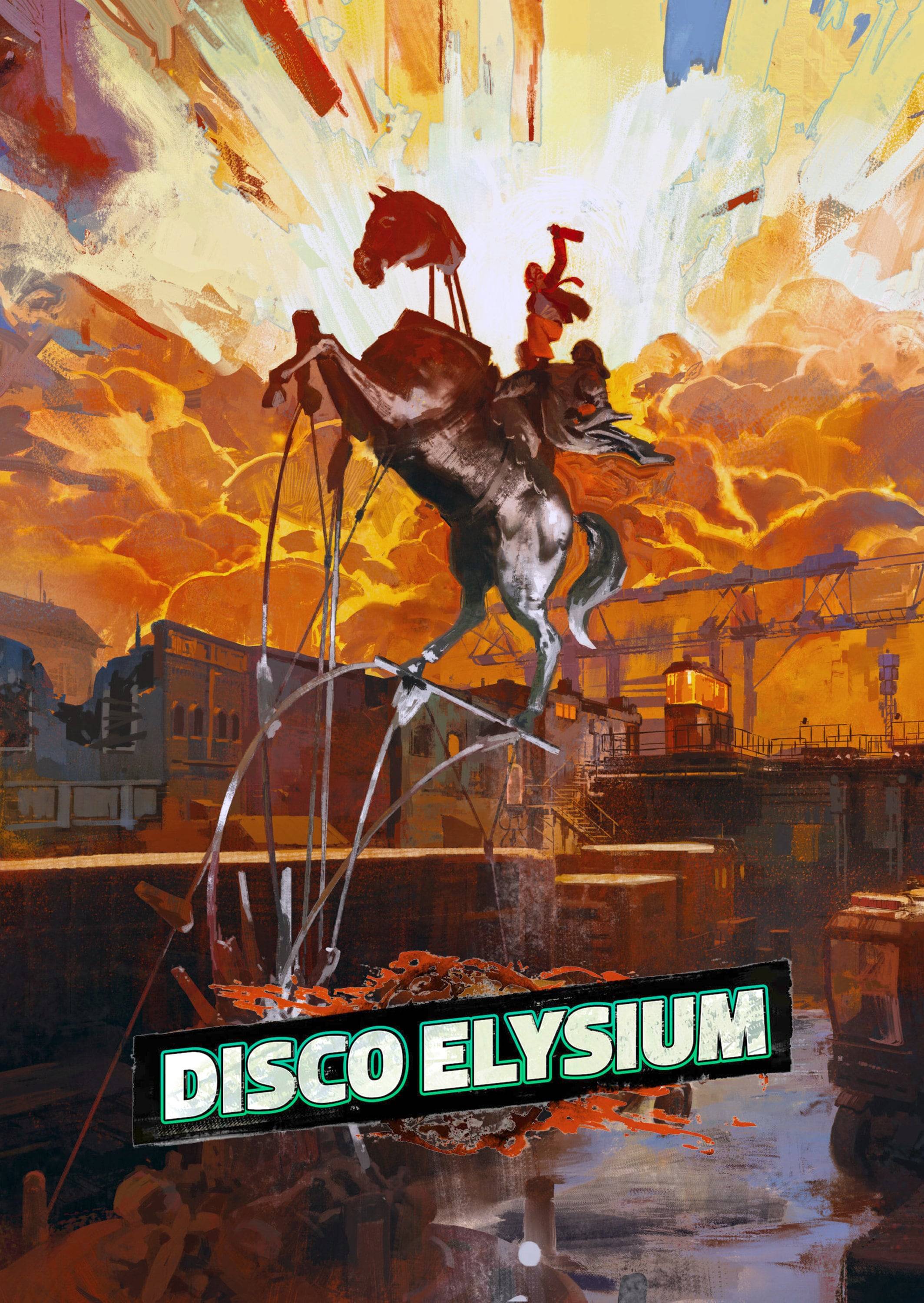နှစ်ပေါင်းများစွာကြာပြီးနောက်၌ပင် Minecraft သည် Sandbox Gaming အမျိုးအစားကိုဆက်လက် ဦး ဆောင်နေသည်။ ၎င်း၏အဆုံးမဲ့စွန့်စားခန်းများ, တက်ကြွသောကမ္ဘာ့မျိုးဆက်များနှင့်ခိုင်ခံ့သောကမ္ဘာမျိုးဆက်များနှင့်အတူ၎င်းသည်တီထွင်ဖန်တီးမှုအတွက်အကန့်အသတ်မရှိသောအခွင့်အလမ်းများကိုပေးသည်။ သင်၏ MINECRAFT ၏ခရီးကိုစတင်ရန်ကန ဦး အဆင့်များသို့ငုပ်ပါ။
မာတိကာ
- minecraft အကောင့်တစ်ခုဖန်တီးခြင်း
- မင်းရဲ့ခရီးကိုဘယ်လိုစတင်ရမလဲ
- PC (Windows, MacOS, Linux)
- Xbox နှင့် PlayStation
- မိုဘိုင်းကိရိယာများ (iOS, Android)
- Minecraft ကိုဘယ်လိုထွက်ရမလဲ
minecraft အကောင့်တစ်ခုဖန်တီးခြင်း
သင်၏ Minecraft စွန့်စားမှုကိုစတင်ရန်သင်သည် Microsoft Account တစ်ခုကိုဖန်တီးရန်လိုအပ်ပြီး၎င်းသည်ဂိမ်းထဲသို့ဝင်ရောက်ရန်အသုံးပြုသော Microsoft အကောင့်တစ်ခုဖန်တီးရန်လိုအပ်သည်။ သင်၏ဝဘ်ဘရောက်ဇာကိုဖွင့ ်. 0 င်ရောက်သည့် Minecraft ဝက်ဘ်ဆိုက်သို့သွားပါ။ အပေါ်ညာဘက်ထောင့်ရှိ "Sign In" ခလုတ်ကိုရှာပြီး၎င်းကိုနှိပ်ပါ။ အကောင့်အသစ်တစ်ခုဖန်တီးရန်သင်ရွေးချယ်သင့်သည့်ခွင့်ပြုချက်ပြတင်းပေါက်ကိုသင်တွေ့လိမ့်မည်။
 Image: Minecraft.net
Image: Minecraft.net
သင်၏အီးမေးလ်လိပ်စာကိုရိုက်ထည့်ပြီးသင်၏ Minecraft အကောင့်အတွက်ခိုင်မာသောစကားဝှက်ကိုဖန်တီးပါ။ ထူးခြားသော Username ကိုရွေးချယ်ပါ။ အကယ်. ၎င်းကိုယူပြီးပါကစနစ်သည်အခြားရွေးချယ်စရာကောင်းသည့်အကြံပြုချက်များကိုပေးလိမ့်မည်။
 Image: Minecraft.net
Image: Minecraft.net
သင်၏အကောင့်ကိုပြင်ဆင်ပြီးနောက်သင့်အီးမေးလ်လိပ်စာကိုသင့်ထံပို့လိုက်သောကုဒ်ကိုရိုက်ထည့်ခြင်းဖြင့်အတည်ပြုပါ။ အကယ်. အီးမေးလ်ကချက်ချင်းမရောက်ရှိပါကသင်၏ "spam" ဖိုင်တွဲကိုစစ်ဆေးပါ။ အတည်ပြုပြီးသည်နှင့်သင်၏ပရိုဖိုင်းသည်သင်၏ Microsoft Account နှင့်ချိတ်ဆက်ထားသည်။ အကယ်. သင်ဂိမ်းကိုမ 0 ယ်ပါကသင်ကြိုက်နှစ်သက်သောဗားရှင်းကိုရွေးချယ်ခြင်းနှင့် 0 ယ်ယူရန်ညွှန်ကြားချက်များကိုရွေးချယ်ခြင်းအားဖြင့်ဝက်ဘ်ဆိုက်စတိုးဆိုင်မှသင်လုပ်နိုင်သည်။
မင်းရဲ့ခရီးကိုဘယ်လိုစတင်ရမလဲ
PC (Windows, MacOS, Linux)
PC တွင် MINECRAFT သည် Java Edition နှင့် Bedrock Edition ကိုဗားရှင်းနှစ်ခုဖြင့်လာသည်။ Windows, MacOS နှင့် Linux အတွက်ရရှိနိုင်သည့် Java Edition ကိုတရားဝင် Minecraft ဝက်ဘ်ဆိုက်မှဒေါင်းလုပ်ဆွဲနိုင်သည်။ Launcher ကို install လုပ်ပြီးနောက်သင်၏ Mookoft သို့မဟုတ် Mojang အကောင့်ဖြင့်လော့ဂ်အင် လုပ်. သင်ကစားလိုသောဂိမ်းဗားရှင်းကိုရွေးချယ်ပါ။
 image: aiophotoz.com
image: aiophotoz.com
သင်၏ပထမဆုံးလွှတ်တင်မှုတွင်သင်၏ Microsoft Account အထောက်အထားများနှင့်သင်၏ Microsoft Accountentials နှင့်ဝင်ရောက်ရန်သင့်အားသတိပေးခံရလိမ့်မည်။ တစ်ကိုယ်တော်ကစားရန်အတွက် "Create New World" ခလုတ်ကိုနှိပ်ပါ။ World Settings menu တွင် Classic အတွေ့အကြုံသို့မဟုတ် Creative Mode အတွက် "ရှင်သန်မှု" mode ကိုရွေးချယ်ပါ။
သူငယ်ချင်းများနှင့်ကစားရန် Main menu ရှိ "Play" အပိုင်း, ထို့နောက် "ဆာဗာများ" tab သို့သွားပါ။ သင်ဖိတ်ကြားချက်ရှိပါက Public server တစ်ခုသို့မဟုတ် Private server ၏အိုင်ပီလိပ်စာကိုထည့်နိုင်သည်။ Multiplayer ကိုတစ်ခုတည်းသောကမ္ဘာတွင်ဖွင့်ရန်, သင်၏ကမ္ဘာကိုဖန်တီးရန်သို့မဟုတ် 0 င်ပါ, settings ကိုသွားပြီး Multiplayer option ကိုသက်ဝင်စေပါ။
Xbox နှင့် PlayStation
Xbox consoles (Xbox 360, Xbox One နှင့် Xbox Series X / S) တွင် Microsoft Store မှ Minecraft မှဒေါင်းလုပ်လုပ်ပါ။ သင်၏ Console ၏မူလမြင်ကွင်းမှဂိမ်းကိုဖွင့်ပြီးသင်၏အောင်မြင်မှုများနှင့် 0 ယ်ယူမှုများကိုစည်းညှိရန်သင်၏ Microsoft အကောင့်ဖြင့် log in လုပ်ပါ။
 image: youtube.com
image: youtube.com
PlayStation အသုံးပြုသူများ (PS3, PS4 နှင့် PS5) အတွက် PlayStation စတိုးမှတဆင့် Minecraft ဝယ်ယူခြင်းနှင့်ဒေါင်းလုပ်ဆွဲပါ။ မူလမြင်ကွင်းမှဂိမ်းကိုဖွင့်ပြီး Cross-Platform Play ကိုရယူရန်သင်၏ Microsoft အကောင့်ဖြင့် log in လုပ်ပါ။
မိုဘိုင်းကိရိယာများ (iOS, Android)
iOS သို့မဟုတ် Google Play အတွက် app စတိုးမှ app စတိုးမှ Minecraft မှ 0 ယ်ယူပါ။ တပ်ဆင်ပြီးနောက်သင်၏ Microsoft အကောင့်ဖြင့်ဝင်ရောက်ပါ။ မိုဘိုင်းဗားရှင်းသည်အခြားကိရိယာများနှင့်အတူ Cross-platform ကစားခြင်းကိုထောက်ခံသည်။
 image: storage.googleapis.com
image: storage.googleapis.com
Bedrock Edition သည်စာရင်းပြုစုထားသောကိရိယာများအားလုံးတွင် Platform Play ကိုဖွင့်ထားနိုင်ကြောင်းသတိပြုပါ။ သို့သော် Java Edition သည် PC နှင့်သီးသန့်သီးသန့်ဖြစ်ပြီး Cross-Platform Play ကိုမထောက်ပံ့ပါ။
Minecraft ကိုဘယ်လိုထွက်ရမလဲ
PC တွင် Minecraft မှထွက်ရန်ဂိမ်းမီနူးကိုဖွင့်ရန် ESC ခလုတ်ကိုနှိပ်ပါ, ပြီးနောက် "သိမ်းဆည်းခြင်းနှင့်ဆေးလိပ်ဖြတ်ရန်" ကိုနှိပ်ပါ။ ဤသည်ပရိုဂရမ်ကိုအပြည့်အဝမှထွက်ပြေးနိုင်သည့်နေရာမှသင့်အားအဓိက menu သို့ပြန်ပို့သည်။
 image: tlaicher.org
image: tlaicher.org
Consoles တွင် pause menu ကိုသင့်တော်သော Gamepad ခလုတ်ဖြင့်ရယူပြီး "Save နှင့် Quit" ကိုရွေးပါ။ ဂိမ်းကိုလုံးဝပိတ်ရန် "Home" ခလုတ်ကိုနှိပ်ခြင်း, ဂိမ်းကိုရွေးချယ်ခြင်းနှင့်ထွက်ရန်ရွေးချယ်ခြင်းဖြင့် console ၏ menu ကိုသုံးပါ။
မိုဘိုင်းထုတ်ကုန်များပေါ်တွင်ဂိမ်းမီနူးတွင် "Save နှင့် Quit" option ကိုရှာပါ။ အက်ပလီကေးရှင်းကိုအပြည့်အဝပိတ်ရန်သင်၏ device ၏ system menu ကိုသုံးပါ။ Android တွင်အောက်ခြေကနေဆွဲပါ။ running apps များမှအနီးကပ် Minecraft ကိုနှိပ်ပါ။ iOS တွင် "home" ခလုတ်ကိုနှစ်ချက်နှိပ်ပါသို့မဟုတ် app ကိုပိတ်ရန်ပွတ်ဆွဲပါ။
ယခုသင်သည်အခြေခံများနှင့်အကျွမ်းတဝင်ရှိကြောင်း, တစ်ကိုယ်တော်သို့မဟုတ်ကွဲပြားခြားနားသောပလက်ဖောင်းများအနှံ့ရှိသူငယ်ချင်းများနှင့်အတူသူငယ်ချင်းများနှင့်အတူ solecraft ၏ကျယ်ပြန့်သော blocky-blockarh လောကတွင်ရှာဖွေခြင်းနှင့်ဖန်တီးခြင်းကိုပျော်မွေ့ပါ။

 Image: Minecraft.net
Image: Minecraft.net Image: Minecraft.net
Image: Minecraft.net image: aiophotoz.com
image: aiophotoz.com image: youtube.com
image: youtube.com image: storage.googleapis.com
image: storage.googleapis.com image: tlaicher.org
image: tlaicher.org နောက်ဆုံးရဆောင်းပါးများ
နောက်ဆုံးရဆောင်းပါးများ